pdf文件怎么修改?捷速PDF编辑器修改pdf文件教程
发布时间:2015-05-06 16:06:10 作者:佚名  我要评论
我要评论
pdf文件怎么修改?这里小编为大家带来一款功能强大的pdf编辑器——捷速PDF编辑器,大家随小编一起来看看吧
(福利推荐:你还在原价购买阿里云服务器?现在阿里云0.8折限时抢购活动来啦!4核8G企业云服务器仅2998元/3年,立即抢购>>>:9i0i.cn/aliyun)
对于pdf文件,大家都知道非常难以修改,平常我们在电脑上打开pdf文件都是依靠一些PDF阅读器,但是,这些阅读器并没有修改pdf文件的功能,那么,pdf格式的文件怎么修改呢?针对大家的疑问,这里小编为大家带来一款功能强大的pdf编辑器——捷速PDF编辑器,大家随小编一起来看看吧!
首先,我们需要在电脑中下载安装捷速PDF编辑器,网络上有很多下载资源,大家可以进行下载,大家也可以进入捷速PDF编辑器官网进行下载。

第二步,打开安装好的捷速PDF编辑器,点击“文件”——“打开”,在打开的窗口中找到要修改的pdf文件,然后点击“打开”按钮将其添加到软件中。

第三步,pdf文件添加完成后,大家可以看到软件中显示出pdf文件的具体内容,而软件左侧排列了pdf文件的每一个页面,大家可以任选一个页面,在该页面中选中修改的区域,此时会出现一个虚线框,然后我们就可以直接编辑该对象的内容了。

第四步,捷速PDF编辑器可以选择、插入、修改、删除、旋转、复制、粘贴文字、图像和图形,插入、导入、导出、删除页面,还可以对版面进行编辑,具体的功能需要用户在使用的过程中自行发掘。这里我们以删除为例,来看看具体的效果。

第五步,保存文件,然后大家就会发现pdf格式的文件已经被修改成功了,是不是非常简单啊!

相关文章
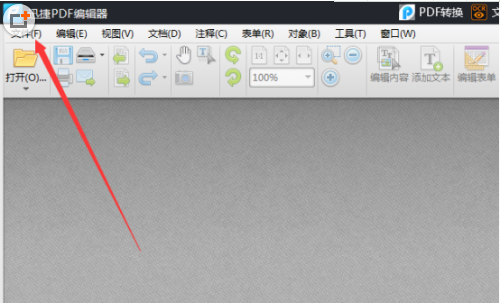 迅捷PDF是一款十分火爆的文件编辑软件,在这里你可以知道很多很多的关于文件处理的内容,但是很多人不知道迅捷PDF编辑器的快照工具怎么使用,那么下面我们就跟随这篇文章一2017-11-10
迅捷PDF是一款十分火爆的文件编辑软件,在这里你可以知道很多很多的关于文件处理的内容,但是很多人不知道迅捷PDF编辑器的快照工具怎么使用,那么下面我们就跟随这篇文章一2017-11-10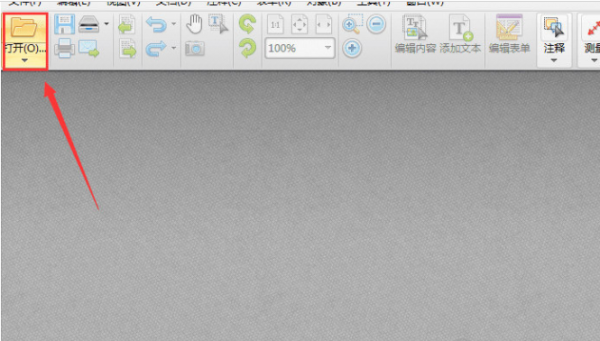 PDF是一款常见的文档格式,在这里你可以找到很多很多你需要的文件功能,帮助你更好的处理文件,但是很多人不知道怎么调节PDF文件中的图片透明度,下面我们就根据这篇文章一2017-10-31
PDF是一款常见的文档格式,在这里你可以找到很多很多你需要的文件功能,帮助你更好的处理文件,但是很多人不知道怎么调节PDF文件中的图片透明度,下面我们就根据这篇文章一2017-10-31 Acrobat PDF编辑器怎么开启单页视图/启用滚动?Acrobat PDF编辑器的模式有多种,该怎么开启滚动模式或是单页视图模式呢?下面我们就来看看详细的教程,需要的朋友可以参考2017-03-24
Acrobat PDF编辑器怎么开启单页视图/启用滚动?Acrobat PDF编辑器的模式有多种,该怎么开启滚动模式或是单页视图模式呢?下面我们就来看看详细的教程,需要的朋友可以参考2017-03-24 最近一些朋友会问小编怎么用pdf编辑器在pdf中插入文本框:今天小编将为大家带来的是用pdf编辑器在pdf中插入文本框的方法;希望对大家会有帮助,有需要的朋友一起去看看吧2017-03-08
最近一些朋友会问小编怎么用pdf编辑器在pdf中插入文本框:今天小编将为大家带来的是用pdf编辑器在pdf中插入文本框的方法;希望对大家会有帮助,有需要的朋友一起去看看吧2017-03-08 PDF编辑器怎么设计试卷样板?想制作一个pdf格式的试卷模板,该怎么设计呢?今天我们就来看看使用迅捷pdf编辑器制作试卷模板的教程,需要的朋友可以参考下2017-03-03
PDF编辑器怎么设计试卷样板?想制作一个pdf格式的试卷模板,该怎么设计呢?今天我们就来看看使用迅捷pdf编辑器制作试卷模板的教程,需要的朋友可以参考下2017-03-03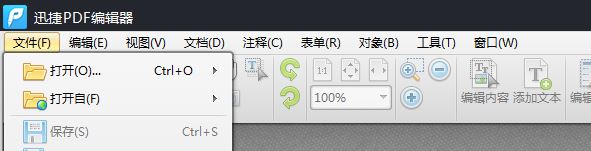 PDF编辑器中如何对显示页面进行分割?下面小编将为大家带来PDF编辑器中对显示页面的分割方法!希望对大家会有帮助,有需要的朋友一起去看看吧2017-02-15
PDF编辑器中如何对显示页面进行分割?下面小编将为大家带来PDF编辑器中对显示页面的分割方法!希望对大家会有帮助,有需要的朋友一起去看看吧2017-02-15 捷速pdf编辑器中快照工具在怎么使用?捷速pdf编辑器中有一个快照工具,这个功能该怎么使用呢?下面我们就来看看详细的教程,需要的朋友可以参考下2017-01-05
捷速pdf编辑器中快照工具在怎么使用?捷速pdf编辑器中有一个快照工具,这个功能该怎么使用呢?下面我们就来看看详细的教程,需要的朋友可以参考下2017-01-05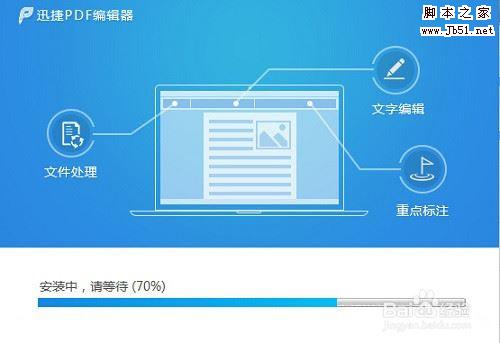 今天小编为大家带来的是pdf编辑可以删除并插入图片的方法;希望会给大家带来帮助!感兴趣的朋友一起去看看吧2016-12-26
今天小编为大家带来的是pdf编辑可以删除并插入图片的方法;希望会给大家带来帮助!感兴趣的朋友一起去看看吧2016-12-26- 当我们在阅读使用PDF文件的时候,需要裁剪pdf页面提取pdf文件中的部分内容,这个时候,我们只希望通过裁剪留下自己想要保留的部分,删除不要的,那我们如何裁剪pdf页面呢2016-12-12
- 很多用户都想使用迅捷PDF编辑器编辑图片,但是不知道怎么操作,下面小编就为大家具体的讲解如何使用,希望可以帮助到大家2016-11-08








最新评论